Cuando creamos una fórmula que incluye referencias a otras celdas, dichas referencias pueden ser absolutas o relativas. Una referencia relativa se ajustará automáticamente a su nueva ubicación al momento de copiarla mientras que una referencia absoluta jamás cambiará aun cuando la copiemos en otro lugar.
¿Cuándo utilizar referencias absolutas?
De manera predeterminada Excel crea todas las referencias como relativas, entonces ¿Cuándo debemos considerar la creación de una referencia absoluta? La respuesta es simple. La única ocasión en las que debes considerar crear una referencia absoluta es cuando planeas copiar una fórmula a otro lugar y necesitas que una o varias de sus referencias permanezcan fijas aún después de realizar la copia.
Te lo explicaré con un ejemplo. Tengo una lista de artículos que debo comprar para la oficina así como su precio individual. Para obtener el total del primer artículo utilizo la siguiente fórmula:
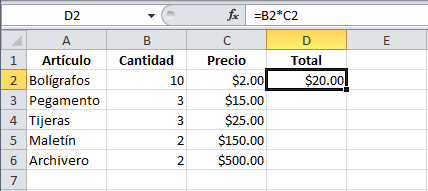
Es evidente que puedo evitarme el trabajo de crear la misma fórmula para los demás artículos así que puedo copiar esta fórmula hacia abajo. Pero antes de copiarla me puedo preguntar ¿Existe algún elemento de la fórmula que necesito que sea fijo para todas las fórmulas?
Para este caso en específico la respuesta es no, porque quiero que para todos los artículos se multiplique su cantidad con su precio correspondiente. Al copiar la fórmula hacia abajo Excel creará las referencias relativas adecuadas y obtendré el resultado esperado para cada artículo:
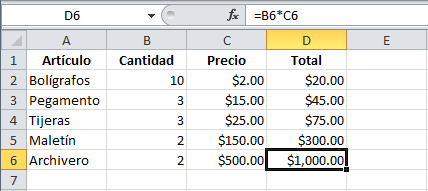
Pero ahora supongamos que en la celda B8 tengo el porcentaje del impuesto que debo pagar para los artículos de mi lista. Si quiero conocer el monto de dicho impuesto para el primer artículo puedo insertar una nueva columna para realizar el cálculo.
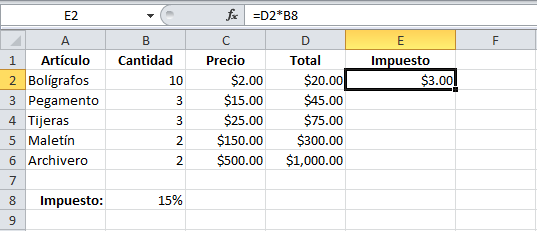
De igual manera puedo copiar la fórmula hacia abajo para ahorrarme un poco de trabajo pero debo preguntarme si existe una referencia que necesito que sea fija para todas las fórmulas. En esta caso la respuesta es si, porque necesito que todas tomen el porcentaje del impuesto que está especificado en la celda B8. Sin embargo, para ilustrar mejor el ejemplo, no haré caso de este consejo y copiaré la fórmula hacia abajo. Observa el resultado obtenido:
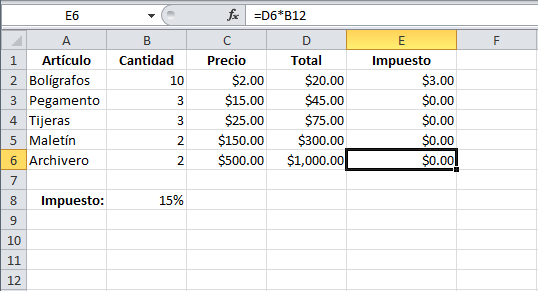
Excel copió la fórmula usando referencias relativas, de esta manera la fórmula para la celda E3 es =D3*B9, para la celda E4 es =D4*B10 y así sucesivamente. Ya que las celdas B9 y B10 no tienen valor alguno entonces obtenemos un cero como resultado.
El razonamiento inicial estaba correcto y debemos utilizar una referencia absoluta para la celda que contiene el porcentaje del impuesto. Al copiar la fórmula de la celda E2 hacia abajo necesito que la celda B8 quede fija para todas las fórmulas. Para lograr este objetivo la fórmula de la celda E2 debe ser la siguiente:
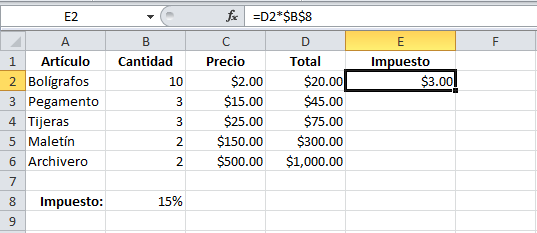
Solo debo fijar la celda $B$8 porque es la celda que contiene el porcentaje del impuesto a pagar y quiero que todas las fórmulas que voy a copiar hacia abajo hagan referencia a ese valor. Al momento de copiar la fórmula hacia abajo obtengo el resultado esperado:
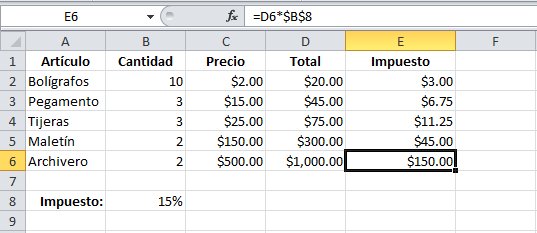
Las referencias a las celdas de la columna D se ajustan automáticamente mientras que la referencia a la celda B8 permanece fija que es justamente lo que necesitamos.
Recuerda, para saber cuándo utilizar una referencia absoluta en Excel debes preguntarte si existe una referencia dentro de la fórmula que necesitas que permanezca fija aún después de haber copiado la fórmula a otro lugar.
Artículos relacionados
Referencias relativas y absolutas en Excel
